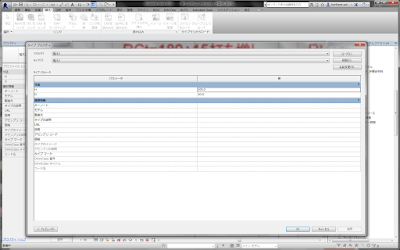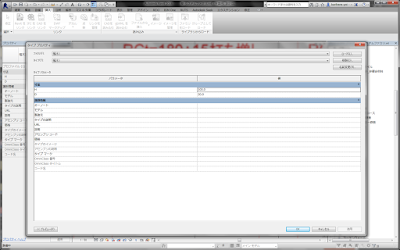簡単なプロファイルですが、利用するのに、迷ってしまうことがありませんか?
使用する際は、プロジェクトで、プロファイルを設定して使用しますが、プロジェクトから直接編集する場合は、ファミリ名を右クリックして、ファミリを開き修正後、保存することができますが、既存のファミリと混在してしまうなど、注意しなければなりません。
目的のプロファイルが見当たらない場合は、「挿入」/「ファミリのロード」で、システムライブラリもしくは、独自のプロファイルファミリからプロファイルをロードしなければなりません。もし無ければ、プロファイルを独自で作成しなければなりません。
システムライブラリの中には、例えば、長方形のプロファイルで、タテヨコの寸法がパラメータ設定されていないファミリが存在します。(パラメータ設定がなされているものもありますが)
また、Revitの標準の建築テンプレートでプロジェクトを始める場合、下記のようにそのようなプロファイルが存在しています。
※プロファイル-幅木2
※プロファイル-幅木1
「幅木1」と「幅木2」の違いは何なんでしょうか?
私には同じにしか思えません!
「幅木1」と「幅木2」はプロファイルのファミリです。であれば、ファミリ名は「幅木」もしくは「巾木」とし、タイプに、「100×20」のように命名設定して、タイプを増やしていけば良いはずです。
「幅木1」と「幅木2」のように、同様のファミリを2つ作る必要はありませんし、かえって邪魔になります。プロファイルの設定をおこなった方は経験があると思いますが、プロファイルを選択する際に、同じようなタイプ名が、いっぱい入っていますので選択しずらくなります。
同じようなファミリが、プロジェクトブラウザにも、いっぱい入ってきますので見にくくなり、冒頭で記したように何を使ってよいのか迷ってしまうことになるわけです。
ポイントは、下記の3点です。
1、プロファイルは、同様のファミリは作成しない。
2、作成するプロファイルは、形状寸法を可変にするのであれば、パラメータを設定する。
3、ファミリ名は、十分考慮し命名し、タイプを作成する。
下記は、アルミ笠木をプロファイルでモデルする方法です。
1、プロファイルは、納まりを考慮しパラメータを設定します。
2、プロファイルファミリをプロジェクトにロードします。
3、プロジェクトの「壁」/「壁:造作材」で、「タイプの編集」で、複製で「アルミ笠木-W225」と命名しタイプを作成します。
4、3Dビューで、モデルします。
このように、プロジェクトでは、プロジェクトブラウザのプロファイルのタイプを右クリックし、複製しタイプを作成し、3、項により設定しモデルします。
こうすることで、プロファイルファミリそのものを編集せずに、プロジェクト内で自由な収まりを作成することが可能となります。
また、プロファイルを作成するに当たり、命名も重要となります。一つのファミリで用途が判り、タイプで寸法等の設定ができるファミリとする必要があります。
元々備わっている不要なプロファイルは、さくっと削除しておきましょう。